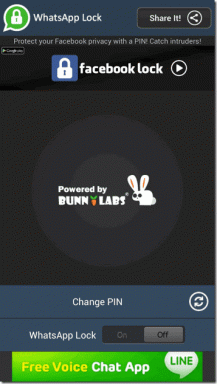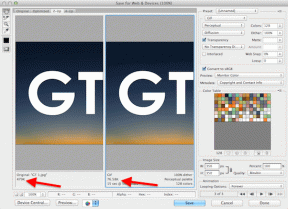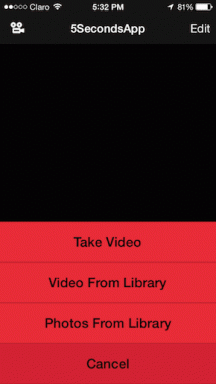Fiks Netflix Denne tittelen er ikke tilgjengelig for å se umiddelbart feil
Miscellanea / / April 04, 2023
Netflix er en veldig populær mediastreaming-plattform som brukes av millioner av brukere over hele verden. Mange som bruker Netflix klaget imidlertid over at de ikke var i stand til å streame noen få videoer på Netflix på grunn av en feil som sa at Netflix denne tittelen ikke er tilgjengelig for å se umiddelbart. Denne feilen er ikke bare begrenset til Netflix-appen på Windows, men vises også på smarttelefoner, Smart TV. Så generelle rettelser som å installere dataene på nytt eller tømme bufferdataene kan fikse dette problemet.

Innholdsfortegnelse
- Slik fikser du Netflix Denne tittelen er ikke tilgjengelig for å se umiddelbart feil
- Hva forårsaker denne Netflix-feilen?
- Metode 1: Logg av Netflix og logg på
- Metode 2: Oppdater Netflix-appen
- Metode 3: Start enheten på nytt
- Metode 4: Start ruteren på nytt
- Metode 5: Tøm Netflix App Cache
- Metode 6: Bruk VPN
- Metode 7: Installer Netflix-appen på nytt
- Metode 8: Ta kontakt med Netflix
- Metode 9: Oppdater enhetsfastvare
- Er Netflix-tittel ikke tilgjengelig i ditt område?
Slik fikser du Netflix Denne tittelen er ikke tilgjengelig for å se umiddelbart feil
Brukere synes Netflix er veldig interessant fordi det er en rekke serier og filmer å se, og det hjelper folk til å lette humøret. Men en feil kalt Netflix denne tittelen er ikke tilgjengelig for å se, ødelegger umiddelbart stemningen. Brukerne blir skuffet på grunn av disse feilene. Hvis du står overfor det samme problemet, ikke bekymre deg. I dette innlegget vil vi diskutere årsakene til disse feilene og også trinnene som er involvert i å forklare hvordan vi kan fikse Netflix-streamingfeil på Android-enhet.
Hva forårsaker denne Netflix-feilen?
De vanlige årsakene til at Netflix denne tittelen ikke er tilgjengelig for å se umiddelbart feil er som følger:
- Utdatert Netflix-app.
- Problemer med rutertilkobling.
- Treg eller inaktiv internettforbindelse.
- Inkompatible enheter
Her er metodene for å fikse Netflix-streamingfeil.
Merk: Smarttelefoner har ikke de samme innstillingsalternativene, og de varierer fra produsent til produsent. Sørg derfor for de riktige innstillingene før du endrer noen på enheten din.
Metode 1: Logg av Netflix og logg på
Feilen kan blinke hvis Netflix ikke fungerer som den skal. Du kan prøve å logge på Netflix-kontoen din igjen
1. Start Netflix app.
2. Trykk på profilikon i øverste høyre hjørne.

3. Trykk på Logg ut alternativ.
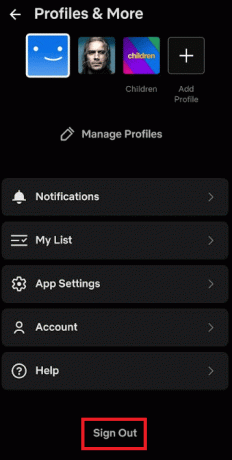
4. Igjen, trykk på Logg ut alternativet for å bekrefte.

5. Til slutt logger du på Netflix-appen igjen.
Metode 2: Oppdater Netflix-appen
Netflix kan støte på denne feilen hvis appen ikke er oppdatert. Følg disse trinnene for å oppdatere Netflix-appen:
1. Start Google Play Butikk app.
2. Søk etter Netflix-appen.
3. Trykk på Oppdater alternativet hvis noen oppdateringer er tilgjengelige.
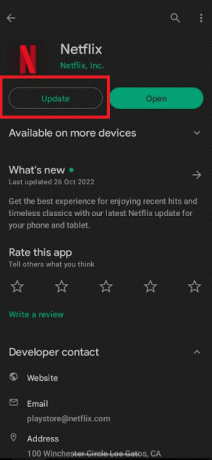
Les også: 5 Netflix Proxy oppdaget feilretting
Metode 3: Start enheten på nytt
Det er en mulighet for at telefonen din står overfor et problem, du kan løse hvorfor Netflix sier at denne tittelen ikke er tilgjengelig for å se umiddelbart feil ved å starte telefonen på nytt.
1. Først, lås opp smarttelefonen din.
2. Hold på-knapp og volum ned-knapp samtidig.
3. Trykk på Omstart alternativet for å starte enheten på nytt.

Metode 4: Start ruteren på nytt
Netflix kan vise at feilen kan være på grunn av din dårlige internettforbindelse. Følgende er trinnene for å starte ruteren på nytt for å fikse Netflix-streamingfeil.
1. trykk På-knapp på ruteren din.
2. Deretter, koble fra ruteren strøm fra vegguttaket.
3. Vent i 2-3 minutter.
4. Koble ruteren tilbake til stikkontakten.
5. Til slutt trykker du på På-knapp igjen og vent til ruteren starter igjen.

Les også:Rett opp Netflix-feil F7121 1331 P7 i Windows 10
Metode 5: Tøm Netflix App Cache
Hvis Netflix Denne tittelen ikke er tilgjengelig for å se umiddelbart vises, betyr det at dataene som er lagret på telefonen din må oppdateres, og du må tømme hurtigbufferen. Følg disse trinnene for å tømme hurtigbufferen på Android-enheten din.
1. Gå til smarttelefonen din Innstillinger.
2. Trykk på Apper innstillinger.

3. Finn Netflix-appen og åpne App Info.
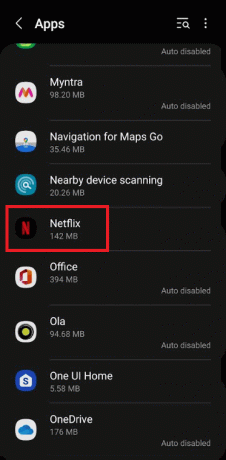
4. Velg Oppbevaring alternativ.
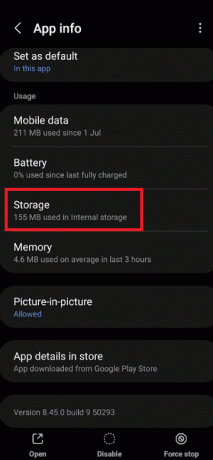
5. Til slutt, trykk på Tøm cache alternativ.
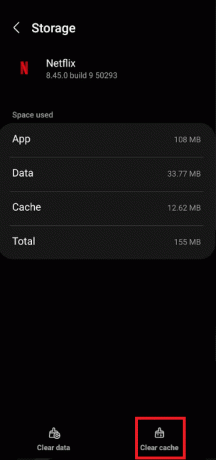
Metode 6: Bruk VPN
Hvis du lurer på hvorfor Netflix sier at denne tittelen ikke er tilgjengelig for å se umiddelbart, indikerer det sannsynligvis at videoen ikke er tilgjengelig i ditt land på grunn av innholdsbegrensninger. Hvis du har prøvd å løse problemet ved å bruke alle de ovennevnte løsningene, men fortsatt sitter fast med den samme feilen, kan du bruke en VPN for å låse opp alt Netflix-innholdet.
VPN (Virtual Private Network) er en tjeneste som oppretter en forbindelse mellom enhetene dine og Internett. Den hjelper deg med å få tilgang til alt Netflix-innholdet fra hvor som helst over hele verden uten innholdsbegrensninger. Sjekk vår guide på topp 9 beste gratis ubegrenset VPN for Android.
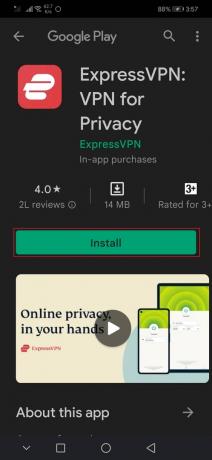
Les også:Rett opp feilkode u7121 3202 i Netflix
Metode 7: Installer Netflix-appen på nytt
Følgende er trinnene for å installere Netflix-appen på nytt for å fikse Netflix-streamingfeil.
1. Åpen Google Play Butikk på smarttelefonen din.
2. Trykk på Profilikon.

3. Deretter velger du Administrer apper og enheter.

4. Flytt til Få til fanen, merk av Netflix app, og trykk på søppelikon på toppen.

5. Her velger du Avinstaller knappen og vent til appen blir avinstallert.

6. Søk deretter etter Netflix app.
7. Til slutt trykker du på Installere alternativet for å installere Netflix-appen på nytt.

Metode 8: Ta kontakt med Netflix
Hvis ingenting fungerer, bør du gå til Netflix støtteside og avklar feilen din gjennom dem.
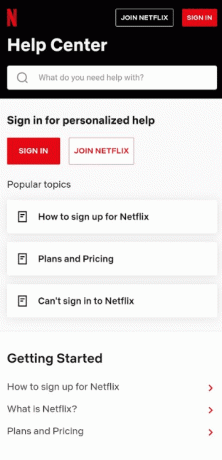
Les også:Slik fikser du Netflix-feilkode M7111-1101
Metode 9: Oppdater enhetsfastvare
I verste fall kan det være på grunn av enhetsinkompatibilitet. I så fall bør du prøve å oppdatere Android-en din, og hvis det ikke fungerer, må du kanskje vurdere å tilbakestille fabrikken. Følg trinnene som vist i vår guide til manuelt oppdatere Android til nyeste versjon.

Merk: Følg disse trinnene for å tilbakestille Android-enheten til fabrikkstandard;
1. Naviger til Innstillinger app.
2. Trykk på Kontoer og backup alternativ.
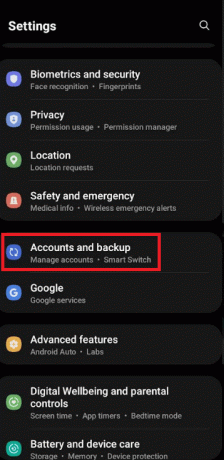
3. Trykk deretter på Nullstille alternativ.
4. Her, velg Tilbakestilling til fabrikkdata alternativ.
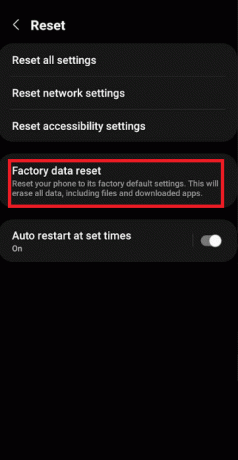
5. Nå, trykk på Tilbakestill enheten.
6. Til slutt, trykk på Slett alt alternativ.
Les også:Fiks Netflix-feilkode NSES-404 i Windows 10
Er Netflix-tittel ikke tilgjengelig i ditt område?
Denne spesielle meldingen antyder at Netflix ikke er i stand til å fastslå landet du befinner deg i. Dette kan skje hvis:
- Hvis du nylig har flyttet til et nytt land eller er på reise. Filmene og TV-programmene som er der på Netflix i ett land kan være forskjellige fra et annet. Så du må oppdatere enheten eller logge av og tilbake til Netflix for å løse dette problemet.
- Hvis du bruker en VPN sammen med Netflix. Feilen som sier at Netflix Title ikke er tilgjengelig i ditt område kan skje hvis en VPN er aktiv på enheten din mens du bruker Netflix. For å løse dette problemet må du slå av VPN-en og prøve Netflix på nytt.
- Hvis filmen eller TV-serien du så på enheten din ikke er tilgjengelig lenger.
- Hvis Netflix tror du er i et annet land. Hvis filmer og andre programmer ikke er tilgjengelige på språket ditt, eller hvis du ikke kan se titlene som andre i området ditt kan se, kan Netflix tro at du er i et annet land. Du kan fikse dette problemet ved å følge disse enkle trinnene:
Sjekk IP-adressen din, følg trinnene nedenfor
1. Gå til ved å bruke en nettleser fast.com for å kjøre en tilkoblingstest.
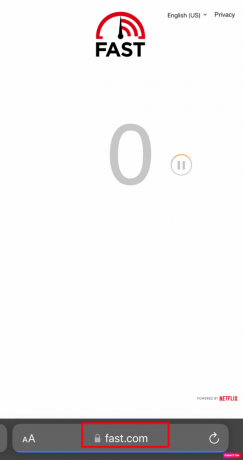
2. Vent deretter til testen er ferdig og trykk på Vis mer info.

3. Etter det ved siden av Klient, legg merke til byen og landet som er oppført.

Ofte stilte spørsmål (FAQs)
Q1. Hvordan fikse denne tittelen er ikke tilgjengelig for å se umiddelbart på smart TV-problem?
Ans. For å fikse dette problemet, må du kontakte produsenten av enheten for å få hjelp. De andre trinnene du kan følge er:
- Oppdater enheten til den nyeste programvaren.
- Tilbakestill enheten til de opprinnelige fabrikkinnstillingene.
Hvis disse trinnene ikke fungerer eller produsenten ikke er i stand til å fikse problemet, må du bruke en annen enhet for å streame Netflix.
Q2. Hvordan fikse Netflix denne tittelen er ikke tilgjengelig for å se umiddelbart 1044 Error?
Ans. 1044-feilen forbyr folk fra å streame en serie eller en film og ber brukere prøve forskjellige titler. Vanligvis betyr denne feilen at du må oppdatere dataene som er lagret på enheten din. I denne situasjonen må du løse dette problemet selv ved å signering på nytt inn på Netflix-kontoen din. Utenom det kan du også avinstallere appen installer på nytt den og sjekk om problemet er løst eller ikke.
Anbefalt:
- Slik viser du Windows 10-krasjlogger og feillogger
- Løs Netflix 5.7-feil på Windows 10
- Rett opp Netflix-feil 70371101 i Windows 10
- Rett opp uventet feil på Netflix
Jeg håper denne artikkelen har fjernet tvilen din om spørsmålet Netflix denne tittelen er ikke tilgjengelig for å se umiddelbart feil. Sjekk siden vår for alle de siste oppdateringene.

Elon Decker
Elon er en teknisk skribent ved TechCult. Han har skrevet veiledninger i ca. 6 år nå og har dekket mange emner. Han elsker å dekke emner relatert til Windows, Android og de nyeste triksene og tipsene.